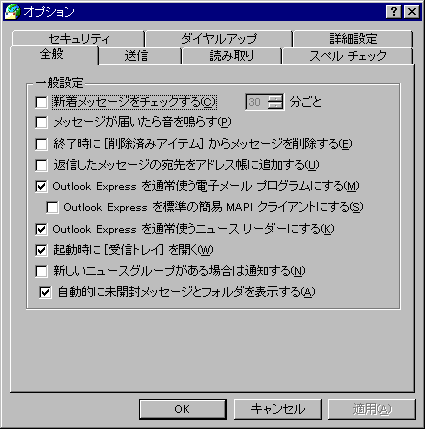
オプションダイアログの設定
この「オプション」ダイアログには何枚かの「タブ」と呼ばれるものがありますが、メールの設定に必要なのは、「全般」タブと「送信」タブの2つだけです。「タグ」のようなものがありますから、これをクリックするとその「タブ」が表示されます(前面に出てくる)。
この「タブ」にはたくさんの「チェックボックス」があります。「チェックボックス」とはクリックをしてチェックすることで、そこに書いてあるものを採用するかしないかを選択するものです。
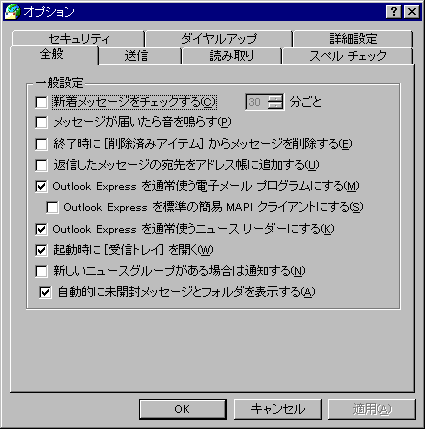
1.「新着メッセージをチェックする(C)」
これは常時接続している人が、定期的にサーバに新着メールを確認したい場合、その時間間隔を指定します。ダイアルアップの人には基本的に関係ありません。
2.「メールが届いたら音をならす(P)」
これも常時接続している人が、上記の新着メールを確認した際にメールが届いていたら音をならして知らせるという意味です。ダイアルアップの人には関係ありません。
3.「終了時に[削除済みアイテム]フォルダからメッセージを削除する(E)」
メールを削除した場合は、すぐには削除されず、一旦[削除済みアイテム]フォルダに格納されます。削除に関してはワンクッションおく訳です。デスクトップにある「ごみ箱」と同じような趣旨で、誤操作による大切なメールの削除を防止します。
しばらく使い方に馴れるまでは、不用意にメールを消してしまわないようにここのチェックはしないでおきましょう。
4.「返信したメッセージの宛先をアドレス帳に追加する(U)」
これはこの文章のとおりです。しかしやたら追加されても困るので、とりあえずチェックはしないでおきましょう。
5.「Outlook Expressを通常使う電子メールプログラムにする(K)」
これはチェックしておいて下さい。これによってホームページなどでメールを出すような操作を行った場合自動的にこのOutlook Expressが起動されます。
後はニュース関係の設定なので、特に設定する必要はありません(デフォルトのままで結構です)。
このタブには「ラジオボタン」というものもあります。これは複数の選択肢の中から一つを選択する場合に用います。
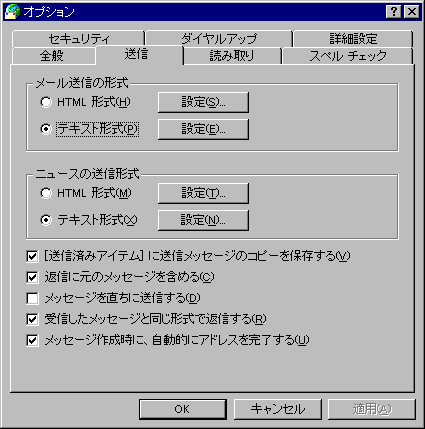
1.「メール送信の形式」
この枠の中にあるのが「ラジオボタン」です。チェックボックスと違って丸いマークです。このラジオボタンは、「HTML形式」と「テキスト形式」の2つが排他(どちらかだけ)選択になります。ここでは必ず「テキスト形式」を選んで下さい。「HTML形式」では受け取る人によっては読むことができません。因みにHTMLとはHyper Text Markup Language の頭文字です。
となりの「設定(E)...」ボタンを押すと「テキスト形式の設定」ダイアログが表示されますが、これはこのタブの説明の最後にしましょう。
2.「[送信済みアイテム]フォルダに送信メッセージのコピーを保存する(V)」
これは言葉の通り送信したメールを「送信済みアイテム」というフォルダにそのコピーを保存していおくかどうかを決めるものです。これはチェックしておいた方がいいと思います。こうしておけば自分がいつだれにどんなメールを出したのかが、後で確認することができます。
3.「返信に元のメッセージを含める(C)」
多くのメールソフトにはメールを受けとった相手に「返事」を出す時に便利で簡易な「返信メール」という機能があります。
通常メールを出す場合、宛て先(相手のメールアドレス)とタイトルは入力必須です。タイトルはいいにしても、宛て先の入力は大変面倒です。なにしろインターネットメールの宛て先は長いですからね。しかし大抵のメールソフトはアドレス帳を備えていて、そこに登録しておけば、いちいちキーボードから入力しないで済むようには工夫されています。それでもアドレス帳から選択をしなければなりません。
「返信メール」機能は、ある人から来たメールを読んでいる時にメニューなりボタンから「差出人へ」というのを選ぶと、宛て先にはその相手のメールアドレスが、タイトルには、その人のからのメールのタイトルに「RE:」というものを冠したタイトルを自動的に付けてくれて、後は本文を書くだけでいいようにしてくれます。大変便利な機能で文通的なやり取りには欠かせないものです。
その時に更に相手の文章を引用するということをよく行います。手紙には電話と違って大きなタイムラグがありますから、出した本人もどのような内容を出したかは覚えていません。またいくつかの話題が含まれるのが普通ですから、返事を出す側が相手からの質問や話題に対して書いても、何をいっているのか分からない場面が多々あります。
そこで相手の文章をちょこちょこと引用することで話しの流れを作り出す訳です。丁度電話で話しているような効果を醸し出すことができます。 これが電子メールのもつ、普通の手紙にはない一つの流儀であると理解して下さい。
まあ、上記のようないわれからして、ここはチェックをしておくのが普通です。チェックをすると全文が引用されますが、冗長な部分は後で削除すればいいので、不都合はないと思います。
また引用時に、その部分が引用であることを明確にするため、先頭に「>」などの記号を付けるのが普通です。この設定は後述します。
4.「メッセージを直ちに送信する(D)」
これはメールを作成し、送信した場合(「送信」ボタンをクリックした場合)っに、即座にサーバーに送るか一旦「送信アイテム」フォルダに保存するかを指定します。
会社などの常時接続の環境の場合は問題ないのですが、ダイアルアップ環境の場合は、サーバに接続している間は、プロバイダの接続料と電話代の双方が課金されます。しかしたとえばメール送信の場合、作業的に一番時間がかかるのはメールの文章をかくことですが、この時にサーバに接続している必要はない訳です。また受けたメールを読む場合も、別に接続している必要はありません。一旦自分のパソコン内に取り込んでしまえば、接続を切って、後でゆっくり読めばいい訳です。
ですから最近のメールソフトは必ず「オフライン」(接続されていない状態)で作業ができるようなっています。
昔はダイアルアップ接続なるものはインターネットの世界にはなかったので「オフライン」という概念はなく、接続してないと、ソフトを起動することすらできませんでした。この接続した状態を「オンライン」と呼びます。
ほとんどの作業はこの「オフライン」で行います。メールを読んだり書いたりといった作業です。作成したメールは一旦「送信アイテム」フォルダに保存するようにしておきます。そしてこれらのメールをサーバに送ったり、サーバに到着している自分へのメールを受け取るのは、当然サーバに接続する必要があります。ある意味必要なのはその瞬間だけです。時間的にも数秒です。これを行うのがメイン画面の「送受信」ボタンです。
という訳でこのチェックボックスをチェックするのは、通常は常時接続環境の人だけです。常時接続の場合、なにも一旦フォルダに溜めておく必要はないので、その都度サーバに送っても構わない訳です。ダイアルアップの場合は、チェックをしないで下さい。
ただしその場合は、「送信」をしただけでは実際にはメールが送られず、「送信アイテム」フォルダに溜まっているだけですから、必ず「送受信」を最後に行って、メールをサーバに送って下さい。たぶん「送信アイテム」フォルダに送信メールを溜めたままでソフトを終わらせようとすると警告されるはずです。
5.「受信したメッセージと同じ形式で返信する(R)」
これは前述の送信形式を、返信メールの場合は、元のメールの形式と同じものを使おうという設定です。相手の形式に従うのは特に問題ないので、チェックしておいていいでしょう。
後は設定する必要はありませんが、先ほど飛ばした「テキスト形式の設定」を説明しましょう。

6.「メッセージ形式」
説明は長くなるので省きますが、非常に重要な設定です。必ず図のような設定にしてください。「MIME(M)」を選択し、「エンコード方法(E)」は「なし」に、「8ビットの文字をヘッダーに使用する(W)」はチェックしないで下さい。これをしないと相手がメールを全く読めない場合があります。
7.「送信時に自動的に文字列を折り返す(A)」
これはデフォルトの「76行」くらいにしておきましょう。要は行があまり長いと読みにくいので、強制的に折り返してしまおうということです。
8.「返信や転送をする場合、元のテキストをインデントする(O)」
これが先ほどの、相手文章の引用時の引用記号の指定です。「インデント」というのは「段落を下げる」ことなのですが、要するに相手文章の引用は段落を下げそこに記号を入れるということです。
記号は「>」「|」「:」の3種類が選べるようですが、「>」が一般的 ですから、これにして下さい。